win10系统的蓝牙在哪里打开 win10系统蓝牙功能在哪里设置
更新时间:2024-06-30 14:43:47作者:jiang
在使用Win10系统时,很多用户可能会遇到蓝牙功能无法开启或设置的问题,Win10系统的蓝牙功能是非常便捷的,只需在设置中找到蓝牙选项,打开即可。但是很多用户可能不清楚具体在哪里设置,导致无法正常使用蓝牙功能。接下来我们就来详细介绍Win10系统蓝牙功能的打开和设置方法,让您轻松解决这一问题。
方法如下:
1.首先点击计算机左下角的开始按钮。
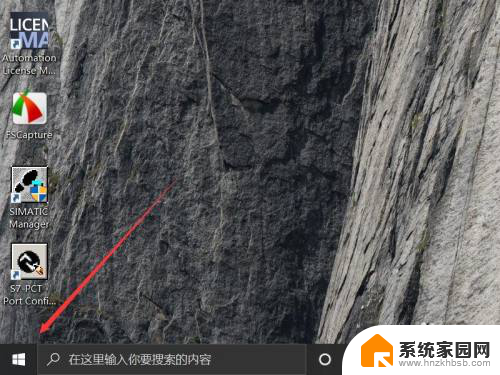
2.随后在弹出的系统菜单中点击工具栏中的设置按钮。
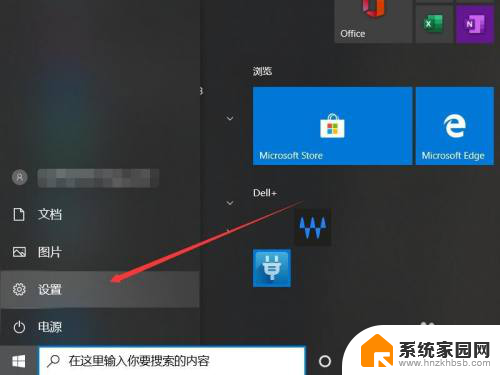
3.进入windows设置界面之后点击网络和Internet一栏。
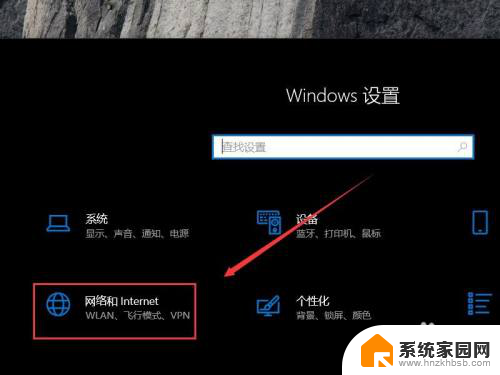
4.随后在左侧工具栏中点击飞行模式一栏。
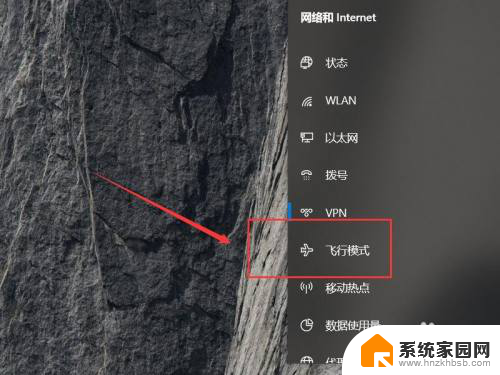
5.进入飞行模式界面之后勾选蓝牙下方的开关即可。
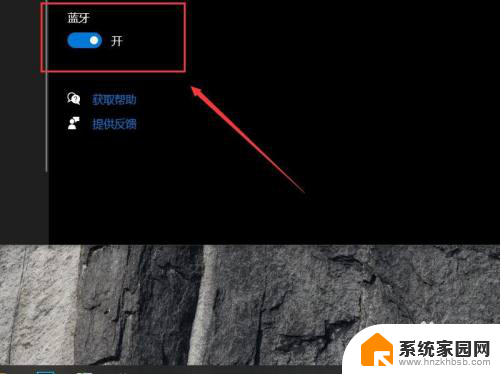
以上就是win10系统的蓝牙开启方法的全部内容,如果您遇到类似情况,可以按照以上小编提供的解决方法来操作,希望对大家有所帮助。
win10系统的蓝牙在哪里打开 win10系统蓝牙功能在哪里设置相关教程
- 系统相机在哪里打开 Win10相机功能在哪里设置
- 联想拯救者蓝牙在哪里打开 拯救者r720 win10蓝牙怎么打开
- windows10自动更新在哪里打开 win10系统自动更新设置在哪里
- win10蓝牙任务栏 WIN10蓝牙图标在哪里找
- 桌面便利贴在哪里打开 Win10系统怎么打开便签功能
- win10的文本文档在哪里 Win10系统记事本的位置在哪里
- w10系统的控制面板在哪里 win10系统控制面板入口在哪里
- windows10系统浏览器internet选项在哪 win10系统internet选项在哪里如何打开
- win10音频管理器在哪里打开 Win10系统如何打开音频管理器设置
- windows服务怎么打开 win10系统服务设置在哪里打开
- win10和win7怎样共享文件夹 Win10局域网共享问题彻底解决方法
- win10系统还原开机按什么键 电脑一键还原快捷键
- 怎么把一键锁屏添加到桌面 Win10系统桌面右键菜单锁屏快捷功能添加教程
- 打印机共享无法保存设置 win10共享打印机提示无法保存设置怎么解决
- win10电脑控制面板在哪里? win10系统控制面板怎么打开
- 电脑横屏怎么调成竖屏显示 win10怎么调整电脑屏幕方向
win10系统教程推荐
- 1 win10和win7怎样共享文件夹 Win10局域网共享问题彻底解决方法
- 2 win10设置桌面图标显示 win10桌面图标显示不全
- 3 电脑怎么看fps值 Win10怎么打开游戏fps显示
- 4 笔记本电脑声音驱动 Win10声卡驱动丢失怎么办
- 5 windows查看激活时间 win10系统激活时间怎么看
- 6 点键盘出现各种窗口 如何解决Win10按键盘弹出意外窗口问题
- 7 电脑屏保在哪里调整 Win10屏保设置教程
- 8 电脑连接外部显示器设置 win10笔记本连接外置显示器方法
- 9 win10右键开始菜单没反应 win10开始按钮右键点击没有反应怎么修复
- 10 win10添加中文简体美式键盘 Win10中文输入法添加美式键盘步骤